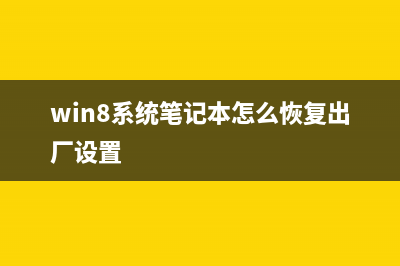Ctrl + a 切换到命令行开始 这个操作跟Home实现的结果一样的,但Home在某些unix环境下无法使用,便可以使用这个组合;在Linux下的vim,这个也是有效的;另外,在windows的许多文件编辑器里,这个也是有效的。 Ctrl + e 切换到命令行末尾 这个操作跟END实现的结果一样的,但End键在某些unix环境下无法使用,便可以使用这个组合;在Linux下的vim,这个也是有效的;另外,在windows的许多文件编辑器里,这个也是有效的。 Ctrl + l 清除屏幕内容,效果等同于clear Ctrl + u 清除剪切光标之前的内容 这个命令很有用,在nslookup里也是有效的。我有时看见同事一个字一个字的删除shell命令,十分崩溃!其实完全可以用一个Ctrl + u搞定。 Ctrl + k 剪切清除光标之后的内容 Ctrl + y 粘贴刚才所删除的字符 此命令比较强悍,删除的字符有可能是几个字符串,但极有可能是一行命令。 Ctrl + r 在历史命令中查找 (这个非常好用,输入关键字就调出以前的命令了) 这个命令我强烈推荐,有时history比较多时,想找一个比较复杂的,直接在这里,shell会自动查找并调用,方便极了 Ctrl + c 终止命令 Ctrl + d 退出shell,logout Ctrl + z 转入后台运行 不过,由Ctrl + z转入后台运行的进程在当前用户退出后就会终止,所以用这个不如用nohup命令&,因为nohup命令的作用就是用户退出之后进程仍然继续运行,而现在许多脚本和命令都要求在root退出时仍然有效。 下面再被充下大家不是太熟悉,我用得比较多的操作方式: !! 重复执行最后一条命令 history 显示你所有执行过的编号+历史命令。这个可以配合!编辑来执行某某命令 ↑(Ctrl+p) 显示上一条命令 ↓(Ctrl+n) 显示下一条命令 !$ 显示系统最近的一条参数 最后这个比较有用,比如我先用cat /etc/sysconfig/network-scripts/ifconfig-eth0,然后我想用vim编辑。一般的做法是先用↑ 显示最后一条命令,然后用Home移动到命令最前,删除cat,然后再输入vim命令。其实完全可以用vim !$来代替。 开发和管理员的话,掌握以上用法后,基本上工作就很有效率了;用到最后,你会不经意发现,弹指之间,许多复杂的指令你会很轻松的搞定。
推荐整理分享Linux/Unix 简单快捷键小结(unix & linux),希望有所帮助,仅作参考,欢迎阅读内容。

文章相关热门搜索词:unix & linux,unix和linux的命令,unixshell,linux unix系统编程,unix和linux的命令,linux unix系统编程手册,linux unix系统编程手册,unix & linux,内容如对您有帮助,希望把文章链接给更多的朋友!
Linux 高级用户,组和权限介绍 下面先来了解一下关于用户,组的四个文件/etc/passwd/etc/shadow/etc/group/etc/gshadow首先来了解一下/etc/passwd这个文件,这个文件只是存放用户的信息[root@localho
Linux 系统下各种包的安装方法分享 一、rpm包安装方式步骤:1、找到相应的软件包,比如soft.version.rpm,下载到本机某个目录;2、打开一个终端,su-成root用户;3、cdsoft.version.rpm所在的目录
Linux下手动设置Windows磁盘挂载点 Linux下手动设置Windows磁盘挂载点我的笔记本是同时装了Linux系统和Windows系统。Linux系统启动后,Windows磁盘就会自动挂载在/media目录下,而且挂载点的名